1、如果您还有其他网络,比如您的有线网被禁用了,但是您的无线网没有禁用的话,您可以点击下图所示的内容,选择“打开网络和共享中心”
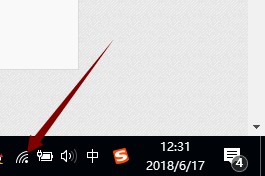
2、当然,如果您所有的网络都已经禁用了话,您的电脑将无法按照上图来进行操作,您要在您电脑中找到控制面板,并在其中找到网络设置。
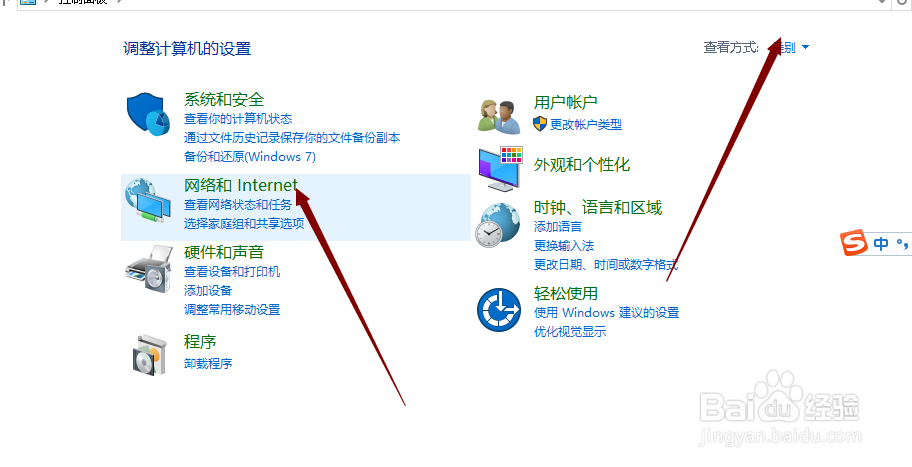
3、在上一步中,我的显示是按照类别来显示的,如果您的显示方式不是这样,您可以调整一下,短铘辔嗟具体如上图所示。完成后,接下来,将进入下图所示的界面。
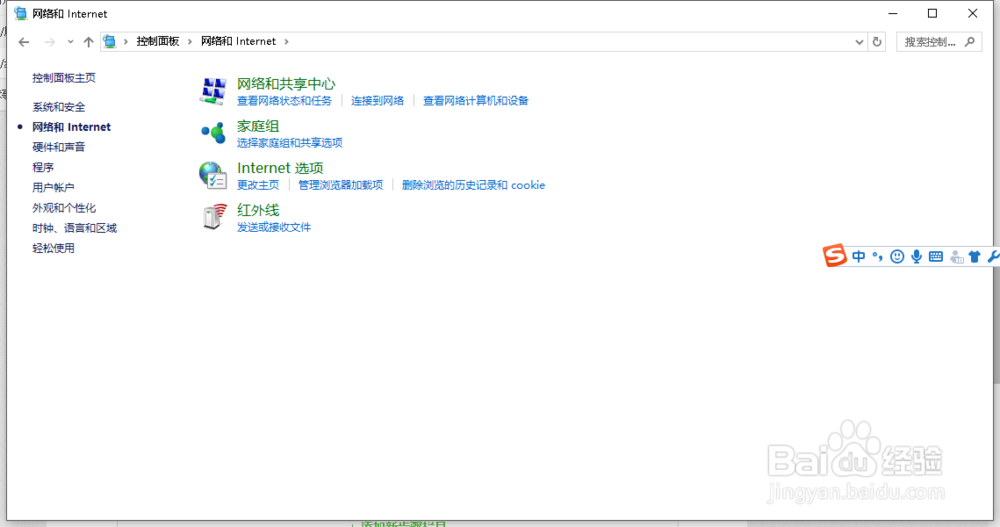
4、在上图中,您需要找到网络与共享中心,完成这一步后无论您是否还有其他正在使用或是可以使用的网卡,设置都是一样的了。
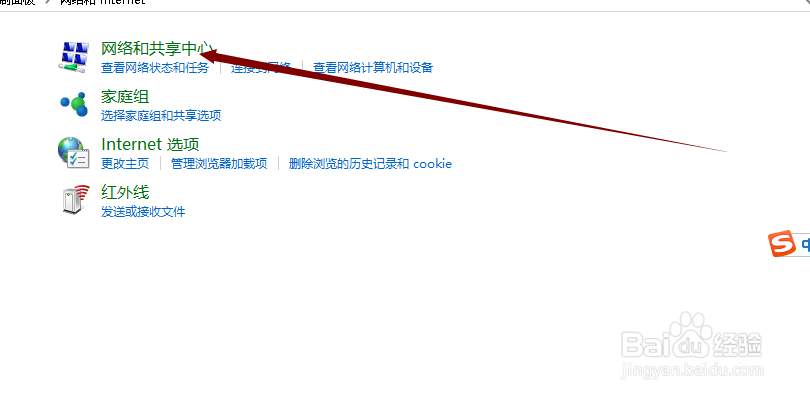
5、进入下图的视图界面,如果您是从桌面直接点击进入的"网络与共享中心”,您进入到的也是这里、
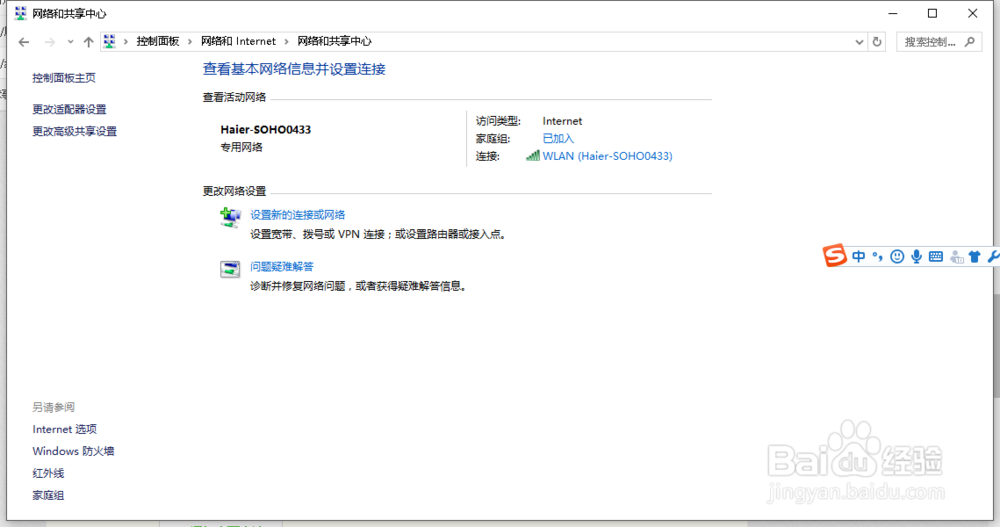
6、您在界面中找到“更改适配器设置”,无论您的系统是否是win10,这里的操作都是一样的。
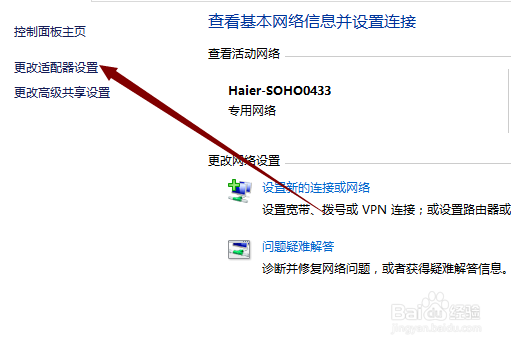
7、完成以上操作后,我们将进入到下图所示的界面。您可以看一下在这里有没有找到被您禁用或是可能被禁用的网络,如果有启用它,如果没有,但是芙庵褚猹您已经插了网线的话,可能是网卡驱动没有安装,您可以下载驱动安装后即可。
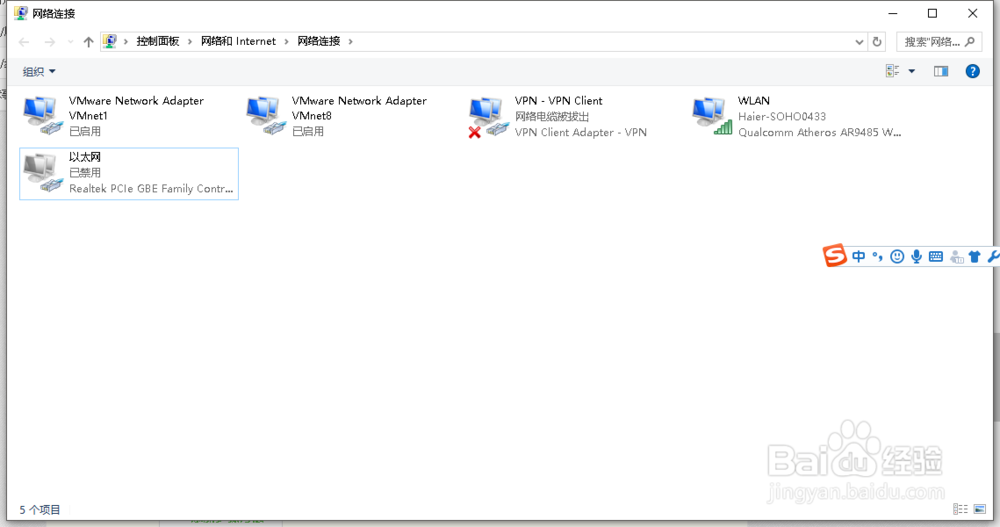
8、找到被禁用的网络,然后点击鼠标右键,然后会弹出下图所示的界面,您即可启动您的网络。
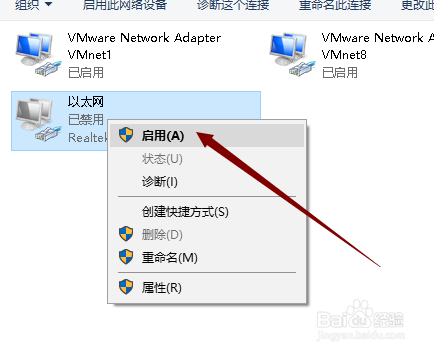
9、完成了启用后,无论您启用的是无线网还是有线网,您都可以看到,您的网络可以正常使用了。
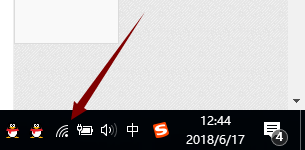
10、如果您需要禁用指定的网络,那差别也并不太大。
11、以上既是启动被禁掉网咯的方式,如果您没有找到需要启动的网络,您看一下您的网卡驱动是否安装正确。